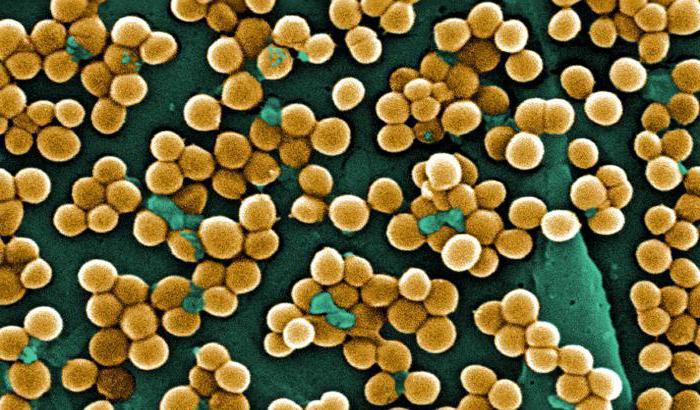Как вылечить adobe cs6

Запустите инструмент Adobe Creative Cloud Cleaner Tool для устранения неполадок при установке приложений Creative Cloud или Creative Suite.
Инструмент Creative Cloud Cleaner Tool используется для удаления записей из реестра установленных приложений Creative Cloud или Creative Suite, которые могут быть повреждены или могут стать причиной проблем с установкой новых версий приложений. Вы также можете использовать его для удаления предварительного выпуска программного обеспечения в вашей системе или если вы не можете подключиться к серверам Adobe.
Возникли сложности с синхронизацией активов?
Если у вас возникают проблемы с синхронизацией активов, файлов и папок, вам, возможно, придется удалить запись CoreSync из Cleaner Tool. Для получения дополнительной информации, см. Запуск инструмента Creative Cloud Cleaner Tool.
Чтобы удалить приложение с помощью инструмента Creative Cloud Cleaner Tool, необходимо удалить запись приложения из инструмента. Точно так же необходимо удалить запись CoreSync для решения проблем, связанных с синхронизацией.
Внимание.
Прежде чем запускать инструмент Creative Cloud Cleaner Tool, обязательно закройте все приложения Adobe Creative Cloud и завершите все процессы CC.
Выберите свою операционную систему для получения соответствующих инструкций.
Создайте резервные копии всех файлов, расположенных в каталогах продуктов Adobe, включая установленные пользовательские внешние модули и профили.
Чтобы удалить приложения Creative Cloud или Creative Suite, необходимо выполнить одно из следующих действий:
- Windows 10, 8, 7 или Vista: выберите «Пуск» > «Панель управления» > «Программы» > «Программы и компоненты».
- Windows XP: выберите «Пуск» > «Панель управления» и дважды щелкните значок «Установка и удаление программ».
Выберите продукт, который необходимо удалить, и нажмите «Удалить» или «Отменить установку».

Для завершения процедуры удаления следуйте инструкциям на экране.
Щелкните следующую ссылку, чтобы загрузить Adobe Creative Cloud Cleaner Tool для Windows: AdobeCreativeCloudCleanerTool.exe.
Если появится запрос на загрузку или сохранение файла, нажмите кнопку Сохранить файл, чтобы загрузить его на компьютер.
Правой кнопкой мыши нажмите по загруженному файлу AdobeCreativeCloudCleanerTool.exe и выберите пункт Запуск от имени администратора.
Если вам не удается найти загруженный файл, просмотрите раздел Поиск загруженного приложения или файла Adobe.

Следуйте инструкциям на экране в следующем порядке:
- Выберите язык: введите e для английского языка или j для японского языка и нажмите клавишу Enter.
- Ознакомьтесь с Лицензионным соглашением Adobe с конечным пользователем: введите y, чтобы принять его условия, или n, чтобы отклонить его условия (в этом случае выполнение сценария будет прекращено). Нажмите Enter.
- Введите число, соответствующее выбранному параметру, а затем нажмите Enter . Например, введите 4 (Приложения CC), если вы хотите удалить приложение Creative Cloud.

- Чтобы удалить приложение, выберите продукт, который необходимо удалить, введите соответствующий имени приложения номер и нажмите клавишу Enter.
Аналогично, чтобы удалить CoreSync, введите 1 или 4 и нажмите Enter. Затем введите соответствующий CoreSync номер и нажмите Enter. - Для подтверждения удаления записи: введите y и нажмите клавишу Enter.
- (Необязательно.) Если не удается подключиться к серверам Adobe, повторите эти действия, чтобы исправить файлы хоста. После принятия лицензионного соглашения с конечным пользователем введите 12, чтобы выбрать файлы хоста. Подтвердите, что требуется исправить файлы хоста: нажмите Y, после чего нажмите Enter. Cleaner Tool создает резервные копии файлов хоста (hosts_bkup) в одном каталоге, которые можно восстановить при возникновении проблемы.
После появления сообщения об успешном завершении работы инструмента Adobe Creative Cloud Cleaner Tool нажмите клавишу Enter и перезагрузите компьютер.
Чтобы убедиться в том, что работа Creative Cloud Cleaner Tool завершена успешно, откройте файл Adobe Creative Cloud Cleaner Tool.log в любом текстовом редакторе, например, WordPad. Расположение этого файла зависит от версии Windows:
- Windows 10, 8, 7 или Vista: C:Users[имя пользователя]
- Windows XP: C:Documents and Settings[имя пользователя]
Просмотрите записи в файле журнала. При наличии записей об ошибках свяжитесь с нами.
После успешного запуска инструмента Adobe Creative Cloud Cleaner Tool установите требуемое приложение Creative Cloud или Creative Suite.
Соответствующие инструкции приведены по следующим ссылкам:
Создайте резервные копии всех файлов, расположенных в каталогах продуктов Adobe, включая установленные пользовательские внешние модули и профили.
Для того чтобы удалить приложения Creative Cloud или Creative Suite, выберите в программе Finder «Приложения» > «Утилиты» > «Программы установки приложений Adobe».
Дважды щелкните утилиту для удаления соответствующего приложения.

Для завершения процедуры удаления следуйте инструкциям на экране.
Загрузите программу Adobe Creative Cloud Cleaner Tool для Mac: для начала загрузки перейдите по ссылке AdobeCreativeCloudCleanerTool.dmg.
Если появится запрос на загрузку или сохранение файла, нажмите кнопку Сохранить файл, чтобы загрузить его на компьютер.
Для запуска Adobe Creative Cloud Cleaner Tool дважды щелкните файл AdobeCreativeCloudCleanerTool.dmg.

Дважды щелкните Adobe Creative Cloud Cleaner Tool и следуйте инструкциям на экране в следующем порядке:
- Выберите язык в меню в правом верхнем углу окна.
- Ознакомьтесь с Лицензионным соглашением Adobe с конечным пользователем: нажмите Принимаю, чтобы принять условия, или Выйти, чтобы отклонить их (в этом случае выполнение сценария будет прекращено).
- Выберите параметр в меню в правом верхнем углу окна. Например, выберите Приложения CC, если вы хотите удалить приложение Creative Cloud.
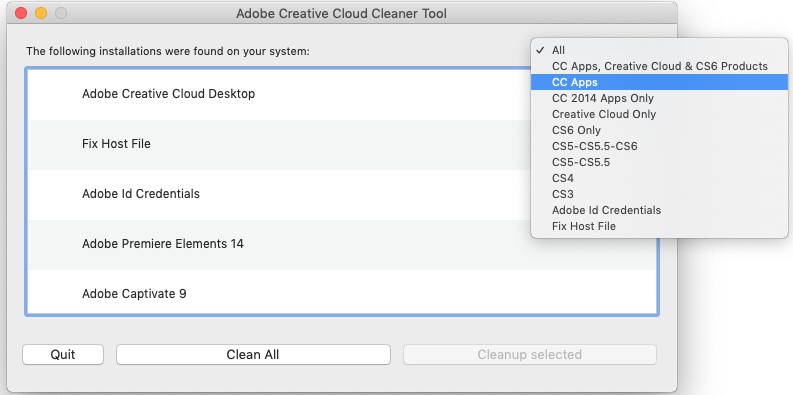
- В таблице выберите приложение, которое требуется удалить, и нажмите Удалить Выбранные. (Нажмите Удалить все для удаления всех файлов программ установки той версии продукта, которая была выбрана на шаге С.)
Чтобы очистить CoreSync, сначала убедитесь, что вы выбрали Все во всплывающем меню. Затем выберите CoreSync в списке и нажмите Очистить. - (Необязательно.) Если не удается подключиться к серверам Adobe, выберите в таблице Исправить файлы хоста, чтобы восстановить файлы хоста, а затем нажмите кнопку Очистить.Cleaner Tool создает резервные копии файлов хоста (hosts_bkup) в одном каталоге, которые можно восстановить при возникновении проблемы.
После появления сообщения об успешном завершении работы инструмента Adobe Creative Cloud Cleaner Tool нажмите «Выход» и перезагрузите компьютер.
Чтобы убедиться в том, что работа Creative Cloud Cleaner Tool завершена успешно, откройте файл /Users/[Имя пользователя]/Adobe Creative Cloud Cleaner Tool.log в любом текстовом редакторе, например, WordPad.
Просмотрите записи в файле журнала. При наличии записей об ошибках свяжитесь с нами.
После успешного запуска инструмента Adobe Creative Cloud Cleaner Tool установите требуемое приложение Creative Cloud или Creative Suite. Соответствующие инструкции приведены в следующих документах:
Для того чтобы начать, выберите соответствующую опцию и свою операционную систему.
Запустите Adobe Creative Cloud Cleaner Tool в автоматическом режиме, чтобы получить список всех продуктов, которые может удалить данный инструмент. Это позволяет удалить все продукты Creative Cloud или Creative Suite, установленные на компьютере, либо только некоторые из них, откомментировав часть строк в файле XML, который создал этот инструмент.
Создайте резервные копии всех файлов, расположенных в каталогах продуктов Adobe, включая установленные пользовательские внешние модули и профили.
Запустите инструмент Adobe Creative Cloud Cleaner Tool и выполните следующие действия в указанном порядке:
- Щелкните следующую ссылку, чтобы загрузить Adobe Creative Cloud Cleaner Tool для Windows: AdobeCreativeCloudCleanerTool.exe.
- Создайте каталог/папку с именем AdobeCreativeCloudCleanerTool_Win и скопируйте в него загруженный файл.
- Выберите Пуск > Выполнить и введите cmd.
- В окне командной строки перейдите в каталог AdobeCreativeCloudCleanerTool_Win, созданный вами ранее.
- Введите AdobeCreativeCloudCleanerTool.exe ‐‐removeAll= CREATIVECLOUDCS6PRODUCTS
- Для удаления программы Flash Player введите AdobeCreativeCloudCleanerTool.exe —removeAll= CREATIVECLOUDCS6PRODUCTS —removeFP=1.
Создайте резервные копии всех файлов, расположенных в каталогах продуктов Adobe, включая установленные пользовательские внешние модули и профили.
Запустите инструмент Adobe Creative Cloud Cleaner Tool и выполните следующие действия в указанном порядке:
- Щелкните следующую ссылку, чтобы загрузить Adobe Creative Cloud Cleaner Tool для Windows: AdobeCreativeCloudCleanerTool.exe.
- Создайте каталог/папку с именем AdobeCreativeCloudCleanerTool_Win и скопируйте в него загруженный файл.
- Выберите Пуск > Выполнить и введите cmd.
- В окне командной строки перейдите в каталог AdobeCreativeCloudCleanerTool_Win, созданный вами ранее.
- Введите команду AdobeCreativeCloudCleanerTool.exe —createCleanup = [полный путь к папке, в которой необходимо сохранить файл XML].
Примечание. Убедитесь, что после .exe введен один пробел. Не вводите другие пробелы в эту команду.
- Выберите язык: введите E для английского языка или J для японского языка.
- Ознакомьтесь с Лицензионным соглашением Adobe с конечным пользователем: введите Y, чтобы принять его условия, или N, чтобы отклонить их (в этом случае сценарий будет прерван).
Инструмент создаст файл XML со списком продуктов, установленных на компьютере. По умолчанию все записи продуктов помещены в комментарий в файле XML. Например:

Примечание.
Все продукты в диапазоне от CS5 до CS5.5 перечислены в теге </CS5> в файле XML.
Вынесите за рамки комментария записи тех приложений, для которых необходимо запустить инструмент Adobe Creative Cloud Cleaner Tool. Например, для удаления продуктов Adobe Speedgrade CC и Adobe Contribute CS5.5 отредактируйте файл XML следующим образом:

Запустите Adobe Creative Cloud Cleaner Tool с повышенными правами доступа со следующим аргументом:
AdobeCreativeCloudCleanerTool.exe —cleanupXML=[полный путь к файлу xml со списком продуктов, которые необходимо удалить].
Создайте резервные копии всех файлов, расположенных в каталогах продуктов Adobe, включая установленные пользовательские внешние модули и профили.
Дважды щелкните файл AdobeCreativeCloudCleanerTool.dmg.
В окне терминала введите следующую команду:
sudo[путь к Adobe Creative Cloud Cleaner Tool.app]/Contents/MacOS/Adobe Creative Cloud Cleaner Tool ‐‐removeAll= CREATIVECLOUDCS6PRODUCTS.
Создайте резервные копии всех файлов, расположенных в каталогах продуктов Adobe, включая установленные пользовательские внешние модули и профили.
Дважды щелкните файл AdobeCreativeCloudCleanerTool.dmg.
В окне терминала введите следующую команду:
sudo[путь к Adobe Creative Cloud Cleaner Tool.app]/Contents/MacOS/Adobe Creative Cloud Cleaner Tool —createCleanup=[полный путь к папке, в которой будет создан xml].
Введите пароль пользователя root и примите Лицензионное соглашение с конечным пользователем.
Полученный файл XML содержит список продуктов, установленных на компьютере. Например:

Примечание.
Все продукты в диапазоне от CS5 до CS5.5 перечислены в теге </CS5> в файле XML.
Вынесите за рамки комментария записи тех продуктов, для которых необходимо запустить инструмент Adobe Creative Cloud Cleaner Tool. Например, для удаления продуктов Adobe Speedgrade CC и Adobe Contribute CS5.5 отредактируйте файл XML следующим образом:

Запустите Adobe Creative Cloud Cleaner Tool с повышенными правами доступа, указав следующий аргумент:
sudo /Contents/MacOS/Adobe Creative Cloud Cleaner Tool —cleanupXML=[полный путь к файлу xml. xml со списком продуктов, которые необходимо удалить].
Источник
Суббота, 05 Мая 2012 г. 13:03
+ в цитатник
Для тех кто качает торрентом!
Название программы: Adobe Photoshop
Версия программы: CS6 (13.0)
Сайт разработчиков: www.adobe.com
Язык интерфейса: Czech, Hungary, Polish, Romania, Русский, Turkish, Украинский:
Лечение: В комплекте
Тип лечения: патч by Painter
Системные требования:
Intel Pentium 4 или AMD Athlon 64 процессор
Microsoft Windows XP с Service Pack 3; или Windows 7 с Service Pack 1
1GB ОЗУ
1GB свободного места на жестком диске; дополнительное свободное пространство, необходимое для установки
дисплей с разрешением 1024×768 (1280×800 рекомендуется) и с 16-bit цветопередачей, и 256MB (512MB рекомендуется) VRAM
OpenGL 2.0 совместимая система
Интернет соединение (для установки)
Описание:
Adobe Photoshop CS6 — программа для обработки растровой графики. Поддерживается множество графических форматов. Adobe Photoshop позволяет как создавать новые изображения, так и редактировать их. Фотошоп применяют для создания фотореалистических изображений, для работы с цветными отсканированными изображениями, для ретуширования, цветокоррекции, коллажирования, трансформации графики, цветоделения и т.д. Adobe Photoshop располагает всеми методами работы с точечными изображениями, при этом имеет возможность работы со слоями и использует контуры. Программа является безусловным лидером среди профессиональных графических редакторов за счет своих широчайших возможностей, высокой эффективности и скорости работы. Adobe Photoshop предоставляет все необходимые средства для коррекции, монтажа, подготовки изображений к печати и высококачественного вывода.
Новые возможности:
Наполните свои истории движением с использованием DSLR-видео в Photoshop. Преобразовывайте видеоролики и фотоизображения так, как было невозможно ранее.
Переключайтесь между экранами и получайте еще более точные результаты, чем раньше, благодаря появлению новых инструментов рисования и графики.
Выполняйте свою работу в рекордные сроки благодаря существенному приросту производительности расширенным возможностям рабочего потока.
«Smart Object» стали ещё умнее. Благодаря «бесконечно» масштабируемым векторам на основе данных пикселей изображения новый Фотошоп способен выполнять такие операции как деформации, интерполяции, повороты холста, 3D-манипуляции и т.п.
Расширенная коррекция искажений. Идеальное решение для коррекции панорамных и архитектурных снимков.
«Smart Object» стали ещё умнее. Благодаря «бесконечно» масштабируемым векторам на основе данных пикселей изображения, новый Photoshop способен выполнять такие операции как деформации, интерполяции, повороты холста, 3D-манипуляции и т.п.
Появились новые инструменты рисования и графики. «Динамичные кисти» — с большими настройками сухости, вязкости, прозрачности, полная эмуляция настоящей кисти.
Интеграция статического изображения с видео, снятого DSLR-камерами.
Возможность голосового управления операциями в сочетании с клавиатурой и мышью.
Динамические слои. «Умные» слои, которыми можно управлять в режиме реального времени и которые могут динамически взаимодействовать с другими слоями.
Более удобное переключение между экранами, и оптимизация изображения под разные разрешения мониторов.
Благодаря приросту производительности рабочего процесса операции теперь будут занимать меньшее время.
Процедура установки:
Запускаем установку с помощью «Sut-Up.exe», выбираем пробную версию, в ходе установки создаем Adobe ID.
Процедура лечения:
Запустить «adobe.photoshop.cs6.beta-patch.exe» и нажать «Patch».
Особенности инсталлера:
+ Проверяет установку Photoshop и сам находит путь, остается только нажать кнопку «Установить».
+ Проверяет корректность и оригинальность Beta версии Photoshop’а (дабы избежать несовместимости).
+ Универсальный инсталлер для x64 и x32 разрядной системы.
+ Создает резервные копии файлов, удаление через «Панель управления» (как обычная программа).
— Заменяет один из языков.
Скриншоты:
Вложение: 3960177_adobephotoshopcs613.rar
Метки:
проги
Процитировано 149 раз
Понравилось: 34 пользователям
Источник